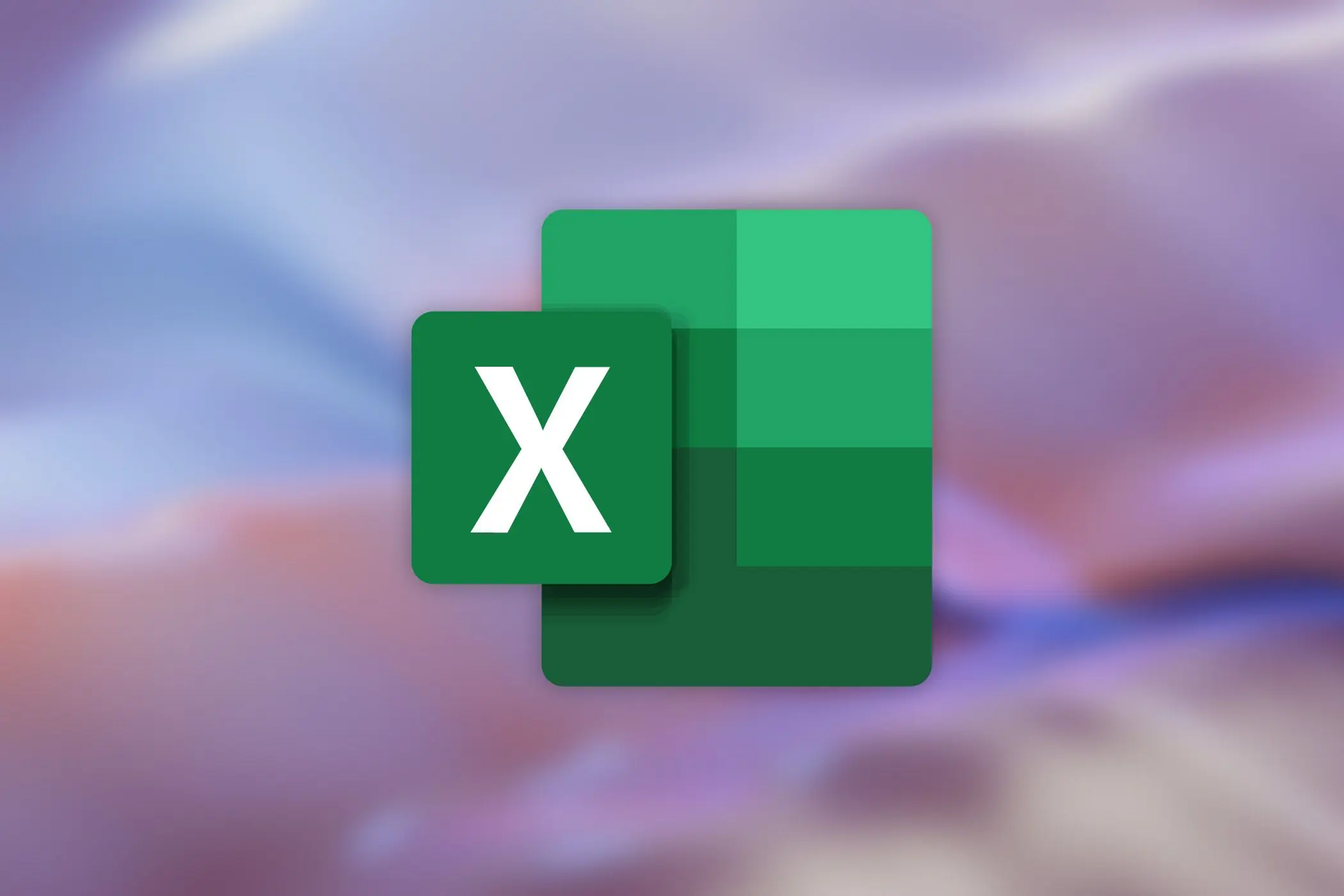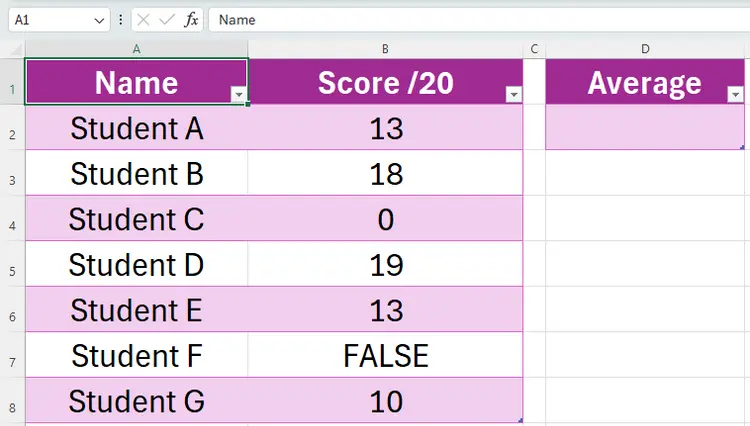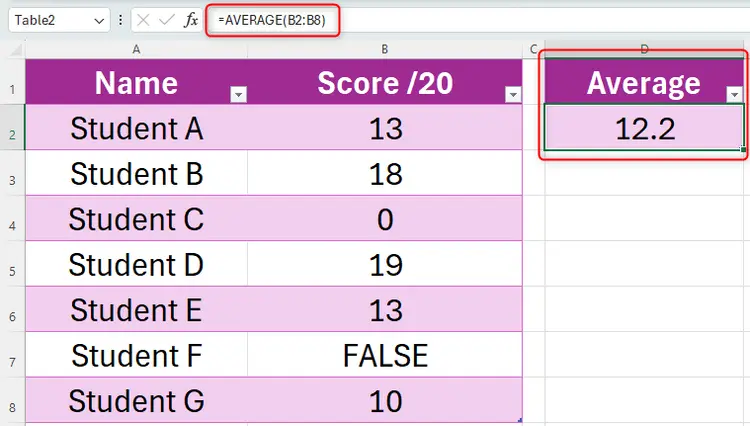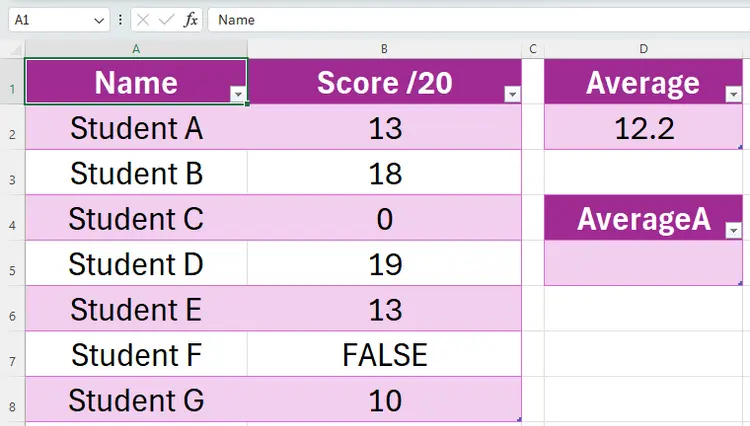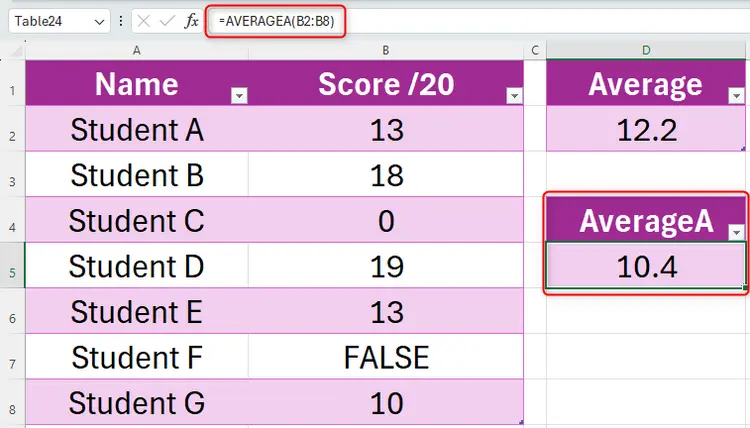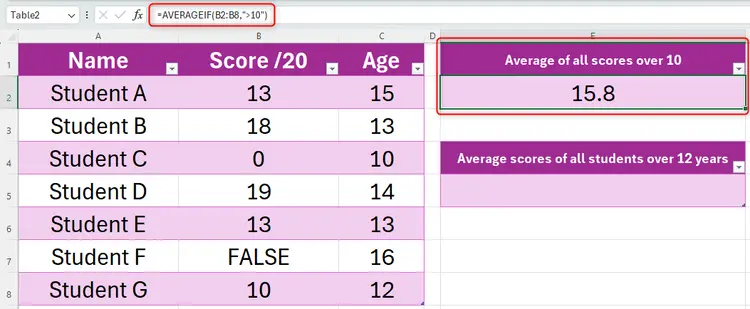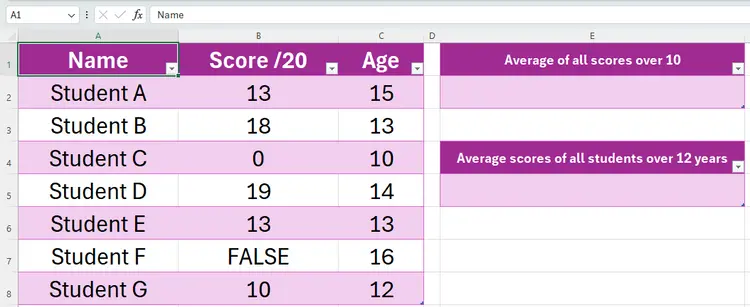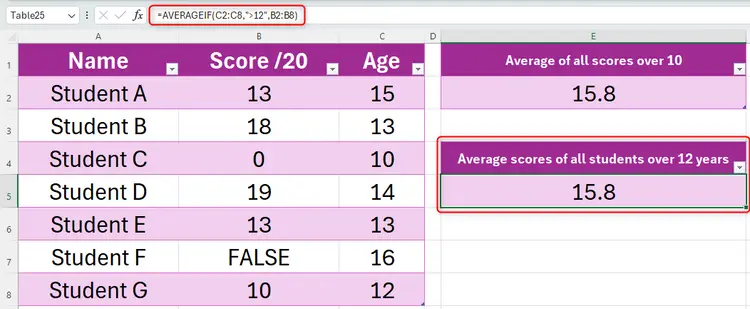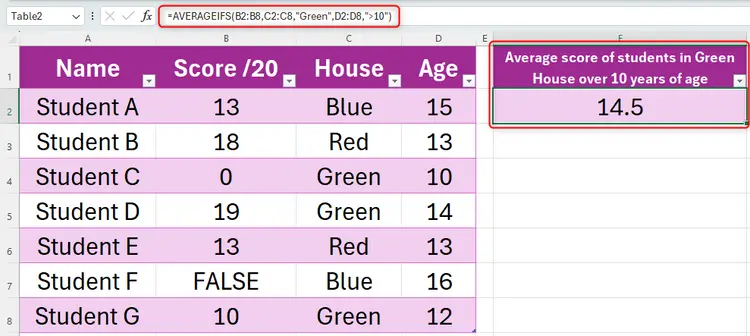اکسل صدها تابع یا دستور برای نوشتن فرمول و محاسبات آماری دارد. یکی از پرکاربردترین توابع، تابعی است که برای محاسبه میانگین استفاده میشود. به عنوان مثال برای محاسبه معدل دبیرستان یا محاسبه میانگین قیمت و غیره میتوانید از تابع Average استفاده کنید. نوشتن فرمول ها در اکسل بسیار ساده است، بهتر است با چند مثال ساده کار را شروع کنید و سراغ فرمولهای پیچیدهتر بروید.
در Excel برای محاسبه میانگین چند تابع پیشرفتهتر نیز وجود دارد، به عنوان مثال با AVERAGEA میتوانید میانه اعداد یا حتی میانه سلولهای حاوی متن را پیدا کنید یا با استفاده از تابع AVERAGEIFS میتوانید میانگین شرطی را با در نظر گرفتن برخی شرایط، محاسبه نمایید. در ادامه روش کار با برخی از این توابع پرکاربرد را توضیح میدهیم.
بعضی از کاربران مبتدی اکسل، از جمع و تفریق و ضرب و تقسیم برای نوشتن فرمول میانگین در آمار استفاده میکنند چرا که فرمول جمع یا فرمول ضرب در اکسل برایشان بسیار ساده و روشن است و در مقابل استفاده از تابع برایشان عجیب به نظر میرسد اما در واقع کار با توابع موجود در برنامه Excel مایکروسافت بسیار ساده است و کارهای پیچیده و فرمولهای طولانی، ساده و کوتاه میشود.
نحوه نوشتن فرمول میانگین در اکسل
سادهترین روش کار با تابع Average این است که اعداد را مستقیماً به آن بدهید و در واقع داخل پرانتز وارد کنید. بین اعداد از ویرگول استفاده کنید. به عنوان مثال فرمول زیر میانگین اعداد ۱۹ و ۲۰ و ۱۵ را محاسبه میکند:
=AVERAGE(19,20,15)
اما در اکسل معمولاً دادهها داخل سلولها تایپ میشود و معمولاً در فرمولها از آدرس سلولها استفاده میشود. در این صورت برای کار با تابع Average کافی است پس از نوشتن علامت =، نام تابع را تایپ کنید و سپس محدودهی سلولها را داخل پرانتز بنویسید. به عنوان مثال برای نوشتن فرمول میانگین سلولهای A2 الی A8 میتوانید از فرمول سادهی زیر استفاده کنید:
=AVERAGE(A2:A8)
شاید اطلاعات شما در یک ستون نیست بلکه در ستون A الی C و بین ردیفهای ۳ الی ۷ قرار دارد. در این صورت محدودهی سلولهای موردنظر شما، A3 الی C7 است و فرمول معدل در اکسل به صورت زیر خواهد بود:
=AVERAGE(A3:c7)
دقت کنید که بزرگ یا کوچک تایپ کردن نام سلولها یا نام تابع، مهم نیست!
توجه کنید که اگر به جای : از ویرگول یا , استفاده کنید، در این صورت به نام دو یا چند سلول اشاره کردهاید و نه محدودهای از سلولها. به عنوان مثال فرمول زیر میانگین دو عددی که در سلول A3 و C قرار گرفته را محاسبه میکند:
=AVERAGE(A3,C7)
فرض کنید یک لیست طولانی دارید که در ستون A و B مرتب شده، برای محاسبه میانگین میتوانید نام ستون را بنوسید. به عنوان مثال اگر هدف شما محاسبه میانگین تمام سلولهای حاوی عدد در ستون A الی B است، میتوانید از فرمول زیر استفاده کنید:
=AVERAGE(a:b)
اگر بعضی از سلولها حاوی عدد نباشد، اکسل این نوع سلولها را در محاسبه میانگین در نظر نمیگیرد. به عنوان مثال فرمول زیر میانگین نمرات دانشآموزان را محاسبه میکند و دانشآموز F که روبروی نام آن عدد وجود ندارد را در نظر نمیگیرد. اگر عبارت دیگری به جز False نیز روبروی نام دانشآموز وجود داشته باشد یا فرضاً سلول را خالی بگذارید هم نتیجه همین است.
=AVERAGE(B2:B8)
بنابراین توجه کنید که تابع Average سلولهای حاوی متن و سلولهای خالی و سلولهای حاوی مقادیر منطقی یعنی False و True را در نظر نمیگیرد. اما در مقابل اگر در سلول عبارتی از نوع ارور و خطا وجود داشته باشد، تابع محاسبه میانگین نیز ارور را به عنوان خروجی ارایه میکند.
فرمول میانگین اعداد و
تابع دیگری که برای محاسبه میانگین در Excel وجود دارد، تابع AVERAGEA است. تفاوت AVERAGEA با AVERAGE در اکسل این است که این تابع فقط اعداد را در محاسبه مقدار متوسط لحاظ نمیکند بلکه از اعداد و متن و حتی خروجی عبارتهای منطقی نیز پشتیبانی میکند و به جای همهی موارد، 0 قرار میدهد، البته به جز True که معادل عدد 1 است.
شیوهی استفاده از تابع Averagea درست مشابه فرمول میانگین در آمار با تابع Average است. مثال قبلی را در نظر بگیرید که نمرات دانشآموزان در ستون B درج شده و یکی از دانشآموزان غایب و فاقد نمره بوده است:
فرمول زیر میانگین نمرات را محاسبه میکند به این صورت که برای دانشآموز غایب، نمره صفر در نظر میگیرد:
=AVERAGEA(B2:B8)
توجه کنید که FALSE یا غلط، معادل نمره 0 است در حالی که اگر به جای آن True بگذاریم، به جای True عدد 11 در محاسبه میانگین در Excel لحاظ میشود.
دقت کنید که تابع AVERAGEA به جای هر مقدار متنی نیز عدد 0 را در نظر میگیرد. لذا اگر برای دانشآموز غایب، از متن غایب استفاده کنیم هم میانگین نمرات این مثال ساده، 10.4 خواهد شد.
فرمول محاسبه میانگین شرطی در اکسل با تابع AVERAGEIF
تابع میانگین شرطی در اکسل، تابعی به نام AVERAGEIF است. این تابع علاوه بر مقادیری که برای محاسبه میانگین به آن داده میشود، گزاره شرطی را نیز دریافت میکند و لذا آرگومان دوم، گزاره شرطی است:
=AVERAGEIF(A,B)
به عنوان مثال در محاسبه معدل دبیرستان دانشآموزان، اگر بخواهیم میانگین نمرات افرادی که نمره بیش از 10 دریافت کردهاند را محاسبه کنیم، فرمول زیر مناسب است:
=AVERAGEIF(B2:B8,">10")
در واقع در این فرمول دومین آرگومان، عبارت شرطی ">10" است.
اما امکان دادن سه آرگومان به تابع AVERAGEIF نیز وجود دارد. در این حالت آرگومان اول و دوم، محدودهی سلولها برای بررسی صحیح یا غلط بودن شرط و گزارهی شرطی است و آرگومان سوم، محدودهای از سلولها برای محاسبه معدل است.
=AVERAGEIF(A,B,C)
با مثالی ساده شیوهی کاربرد این تابع با سه آرگومان روشن میشود: فرض کنید هدف محاسبه معدل دانشآموزانی است که سن بیش از ۱۲ سال دارند. با توجه به اینکه سن افراد در ستون C قرار دارد، محدودهی سلولها برای بررسی گزاره شرطی، C2:C8 است و شرط نیز عبارت ">12" است. آرگومان سوم نیز سلولهای حاوی نمرات است:
=AVERAGEIF(C2:C8,">12",B2:B8)
حاصل کار را در تصویر زیر مشاهده میکنید:
و اما دو نکتهی مهم در کار با تابع AVERAGIF در اکسل:
دقت کنید که گزاره شرطی در تابع AVERAGEIF اکسل میبایستی داخل دابلکوتیشن یا " قرار بگیرد.
میتوانید از عبارتهای بزرگتر یا مساوی که به صورت >= نوشته میشود و کوچکتر یا مساوی که به صورت <= نوشته میشود نیز استفاده کنید.
در نوشتن گزارههای شرطی پیچیده میتوانید از عبارتهای منظم نیز استفاده کنید. به عنوان مثال میتوانید از * برای اشاره به هر کاراکتری و ? برای محدود کردن نیز استفاده کنید.
فرمولنویسی در اکسل با تابع میانگین بر اساس چند شرط
اکسل در کنار تابع AVERAGEIF که یک شرط را به عنوان ورودی میپذیرد، تابعی با چند ورودی به عنوان چند شرط نیز دارد که سینتکس کلی استفاده از آن به صورت زیر است:
=AVERAGEIFS(A,B,C)
در این تابع آرگومان اول محدودهای از سلولها برای محاسبه معدل است و آرگومان دوم و سوم و موارد بعدی به صورت جفتجفت، محدودهی سلولها برای بررسی شرط و گزارهی شرط است. میتوانید حداکثر ۱۲۷ شرط را به عنوان ورودی به این تابع بدهید.
به عنوان مثال فرض کنید که نمرات دانشآموزان به همراه سن و یک رنگ در جدولی درج شده است:
و صورت مسأله این است که نمرات دانشآموزانی با سن بیش از 10 سال و رنگ سبز مطلوب است:
- آرگومان اول سلولهای B2 الی B8 است که نمرات در آن درج شده است.
- آرگومان بعدی، سلولهای ستون C برای بررسی گزاره شرط است. گزارهی شرط نیز عبارت "Green" که در واقع تساوی مقدار موجود در سلولهای ستون C با عبارت Green یا سبز را بیان میکند.
- دو آرگومان بعدی برای تعریف کردن شرط بعدی به کار میرود که سلولهای D2:D8 و گزاره شرطی بزرگتر از 10 است.
بنابراین فرمول نهایی برای حل کردن این مثال ساده به صورت زیر است:
=AVERAGEIFS(B2:B8,C2:C8,"Green",D2:D8,">10")
توجه کنید که در سرویس آنلاین گوگل شیتس هم میتوانید از توابع موردبحث به صورت مشابه استفاده کنید.
howtogeekاینتوتک